Các nguyên nhân khiến MacBook M2 bị chậm và cách khắc phục
Trong quá trình làm việc, giải trí, người dùng vẫn có thể gặp phải tình trạng MacBook M2 bị chậm, giật lag dù được trang bị chip M2 Silicon vượt trội. Cùng tìm hiểu chi tiết về nguyên nhân và cách khắc phục trong bài viết dưới đây nhé.
1. Nguyên nhân khiến MacBook M2 bị chậm
Trong quá trình sử dụng, người dùng có thể bắt gặp tình trạng MacBook Air M2 hoặc MacBook Pro M2 bị lag. Tuy nhiên, sự cố này thường chỉ xuất hiện trên MacBook M2 sử dụng bộ nhớ trong 256GB. Phiên bản này có tốc độ đọc SSD chậm hơn 50% và tốc độ ghi chậm hơn 30% so với máy M1 có cùng dung lượng.
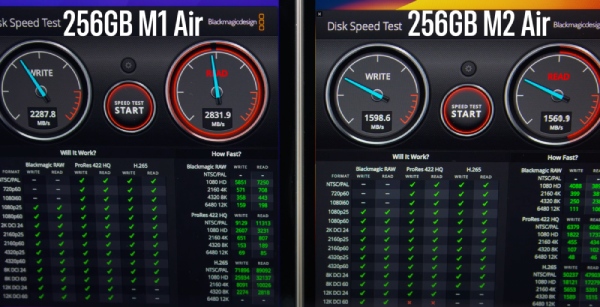
Tốc độ đọc ghi SSD của MacBook M1 và M2
Điều này có thể lý giải như sau: MacBook M1 256GB sẽ sử dụng 2 chip nhớ (NAND) 128GB hoạt động song song, cùng đọc, cùng ghi. Còn Macbook M2 256GB chỉ sử dụng duy nhất 1 chip NAND 256GB. Nhờ vậy, ổ SSD trên MacBook M1 256GB sẽ chạy nhanh hơn đáng kể so với MacBook M2 256GB

Sự khác biệt trong số lượng Chip đã ảnh hưởng tới tốc độ đọc/ghi của máy
Ngoài ra, khi nhận thấy hiệu năng của máy giảm dần, tốc độ xử lý thao tác chậm hơn, người dùng có thể suy đoán tới một số nguyên nhân dưới đây:
- Việc mở quá nhiều cửa sổ, ứng dụng chạy ngầm có thể gây tiêu tốn RAM. Khi RAM sử dụng hết thì máy sẽ tạo RAM ảo trên ổ SSD làm bộ nhớ tạm thời. Mà tốc độ SSD lại chậm hơn tốc độ RAM, làm cho máy bị chậm, gây ảnh hưởng rõ nhất đến 1 số tác vụ như: truyền tệp dung lượng lớn. Hơn thế nữa, việc sử dụng RAM ảo trong thời gian dài này cũng trực tiếp ảnh hưởng đến tuổi thọ của SSD.
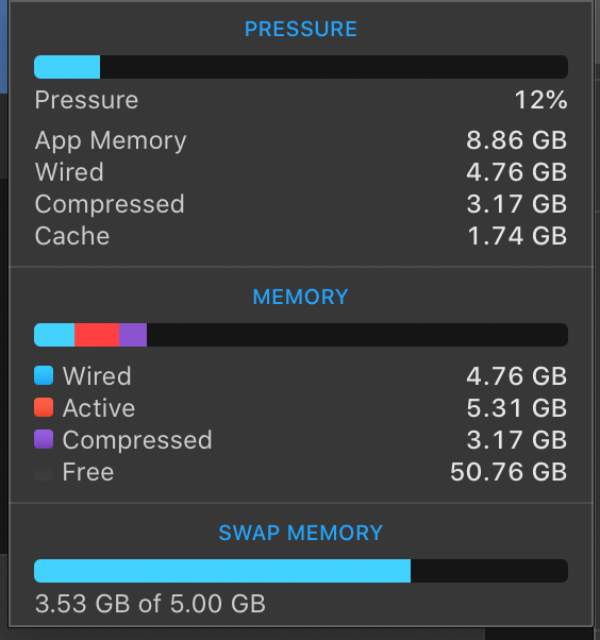
Ram ảo (Swap) đang được sử dụng
- Ổ cứng trong của máy còn trống quá ít (dưới 10% dung lượng) cũng có thể làm MacBook M2 xử lý các tác vụ bị chậm.
- Máy bị nóng nên CPU tự giảm tốc độ (Thermal Throttling) để bảo vệ các linh kiện phần cứng
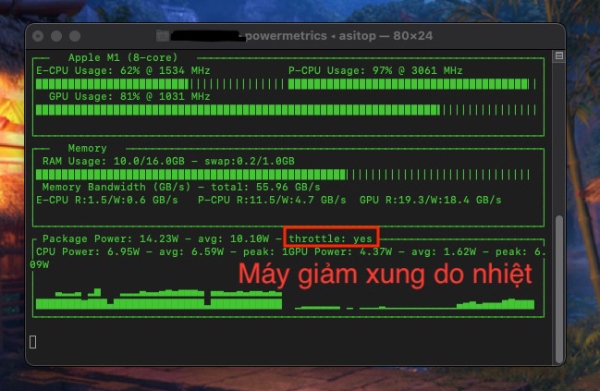
- Lựa chọn cấu hình máy chưa phù hợp với nhu cầu, khiến máy bị quá tải.
>>> Có thể bạn sẽ quan tâm:
- Chi tiết 7 cách khắc phục MacBook M2 không nhận sạc
- Cách sửa MacBook M2 không nhận ổ cứng ngoài nhanh và đơn giản
2. Cách khắc phục nhanh các lỗi khiến MacBook M2 bị chậm
Trong trường hợp máy MacBook M2 bị lag dẫn tới giảm hiệu suất công việc, người dùng có thể áp dụng một số cách khắc phục dưới đây:
- Khi mua máy, bạn nên lựa chọn phiên bản phù hợp với nhu cầu. Đối với người thường xuyên chỉnh sửa video hoặc thiết kế đồ họa 3D thì nên lựa chọn MacBook Pro M2 từ 16GB RAM trở lên. Để đảm bảo thực hiện các tác vụ hay đọc ghi ổ cứng ở mức tốt, bạn nên xem xét tới dòng MacBook Pro có SSD 512GB trở lên.
- Bạn nên sử dụng máy ở nơi thoáng mát, tránh đặt máy trên giường hoặc gần chăn gối làm giảm hiệu quả tản nhiệt, khiến máy nhanh nóng.
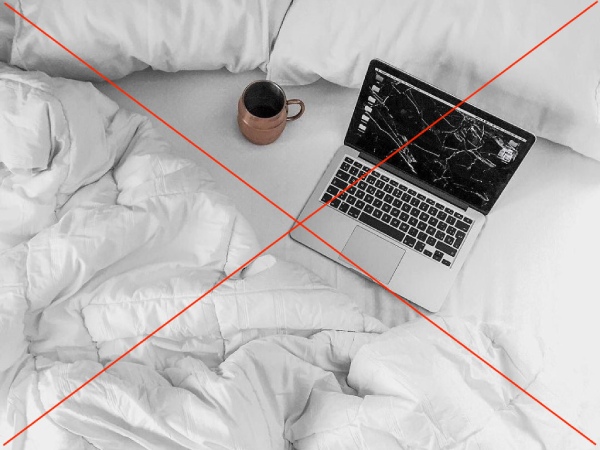
Không nên dùng MacBook gần nơi có chăn gối
- Bạn ấn tổ hợp Command + Space, khi bảng tìm kiếm hiện ra, gõ từ khóa Activity Monitor, lựa chọn và tắt các ứng dụng hao phí và không dùng tới để tiết kiệm RAM.
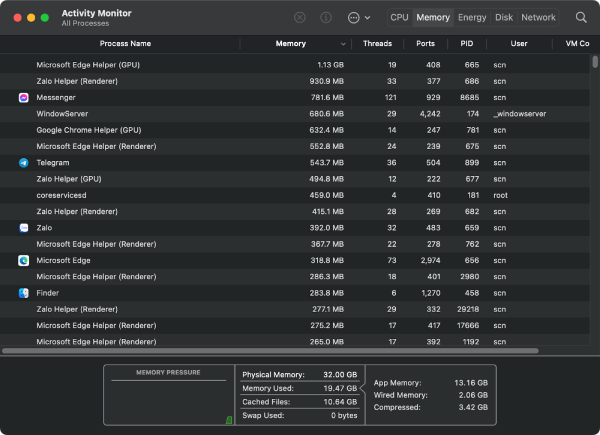
Activity Monitor cho biết ứng dụng nào đang tiêu tốn nhiều RAM
- Khi dùng, bạn nên rà soát các ứng dụng trên thanh dock. Các ứng dụng không dùng đến có thể được dừng bằng cách click chuột phải, chọn quit, hoặc dùng tổ hợp Command + Q.
- Click vào Logo Apple -> System Preference -> User & Group -> Login Items để tắt ứng dụng không cần thiết khởi động cùng máy.
- Bạn nên kiểm tra và xóa những file không cần đến để tạo khoảng trống trên SSD. Nếu muốn quan sát các chỉ số liên quan tới dung lượng bộ nhớ một cách chuyên sâu, bạn có thể sử dụng Disk Inventory X để xem giao diện đồ họa trực quan.
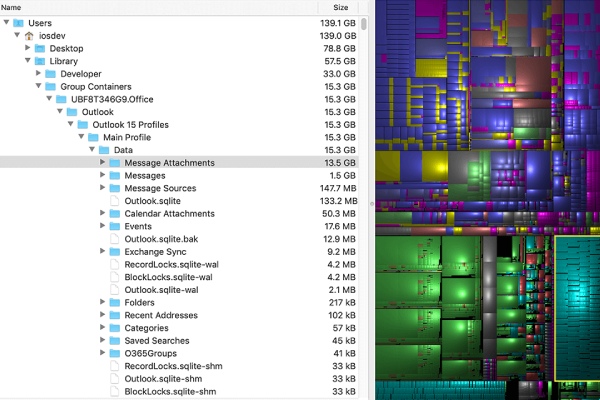
Giao diện Disk Inventory X
- Bạn có thể thử reset lại máy. Nếu bạn gặp tình trạng đã reset nhưng MacBook M2 không lên nguồn, bạn có thể tham khảo cách xử lý tại đây.
- Nếu máy thường xuyên gặp tình trạng chậm, đơ, lag, bạn hãy thử xóa sạch hệ điều hành và cài đặt lại.
Có thể thấy rằng, MacBook M2 bị chậm do một số nguyên nhân liên quan tới phần cứng, thói quen sử dụng máy hoặc lựa chọn phiên bản không phù hợp. Nếu có nhu cầu mua hoặc bảo hành, sửa chữa MacBook Air, MacBook Pro,... khách hàng có thể liên hệ với ShopDunk qua địa chỉ sau đây:
Hotline/Zalo: 1900.8036 Facebook: https://www.facebook.com/shopdunk.store/ Website: https://shopdunk.com/ |






 Tài khoản
Tài khoản
